CAD怎么使用快捷特性面板?
溜溜自学 室内设计 2023-03-01 浏览:662
大家好,我是小溜,CAD是非常不错的精确绘图软件,我们可以使用各种命令进行绘制图纸。用户在进行制图时,常会借助面板的帮助,但是很多新手不知道CAD怎么使用快捷特性面板?本次的教程来帮助大家快速上手。
工具/软件
硬件型号:机械革命极光Air
系统版本:Windows7
所需软件:CAD 2018
方法/步骤
第1步
嗨,今天我晃廊们来轻松学AutoCAD快捷特性面板
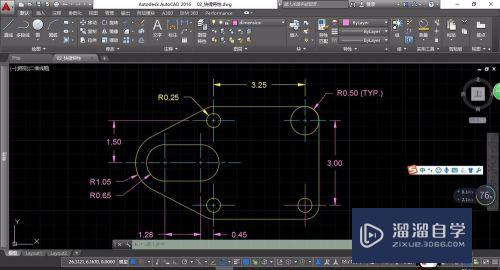
第2步
一般选中物体后点特性面板进行修改
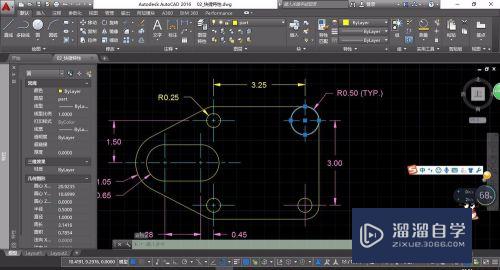
第3步
如果我们开启快捷特性
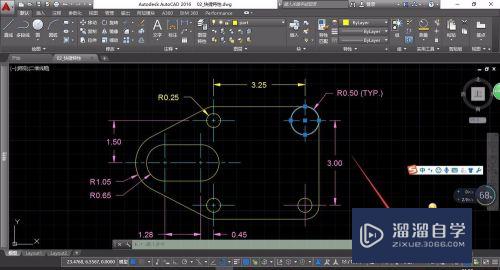
第4步
在点击任意物体就狠霜鬼会开启一个快捷面板

第5步
假设我想改圆的半径为1,如图
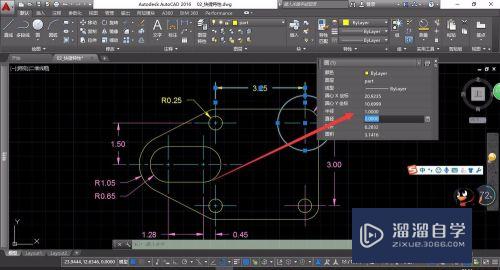
第6步
点击后跳出的参数是6个,点击这里可以进行修改
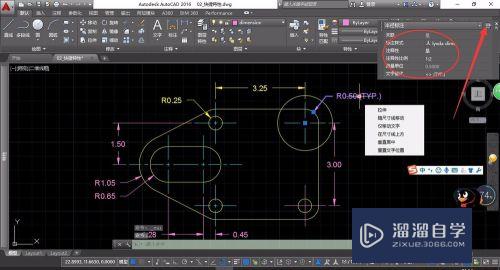
第7步
可以看到前面打钩的为拒哨跳出来的参数,大家可以根据需求打钩
Thanks!
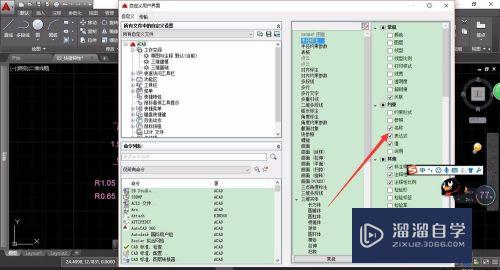
注意/提示
以上“CAD怎么使用快捷特性面板?”的内容小溜就介绍到这里,希望小溜今天分享的内容能够帮助小伙伴们解决问题。想要深入了解CAD操作,点击这里可以观看更多。
相关文章
距结束 06 天 12 : 59 : 12
距结束 00 天 00 : 59 : 12
首页








